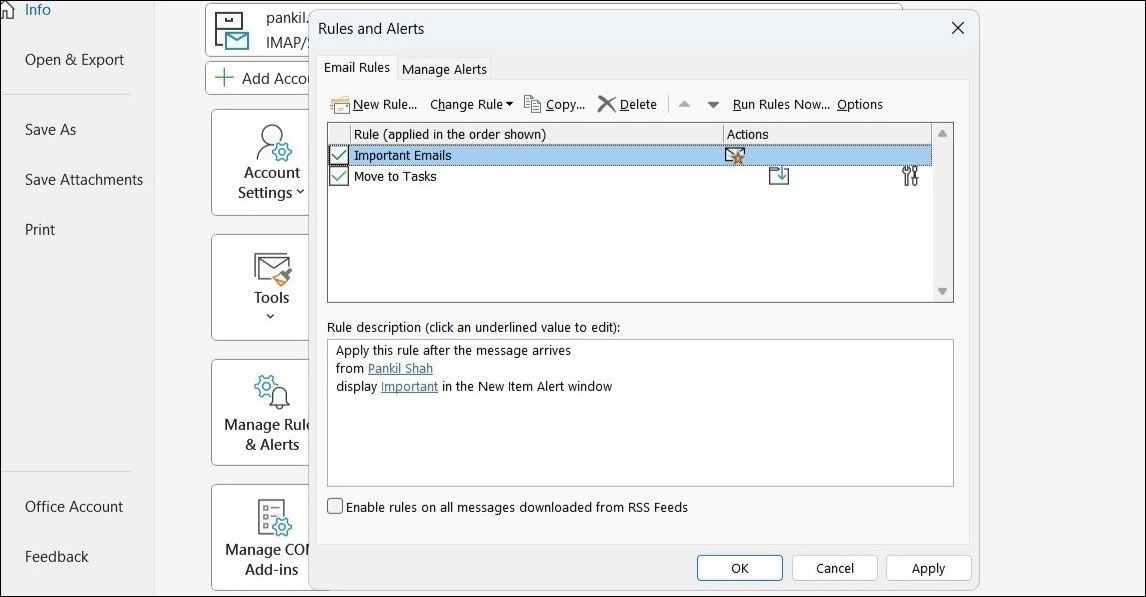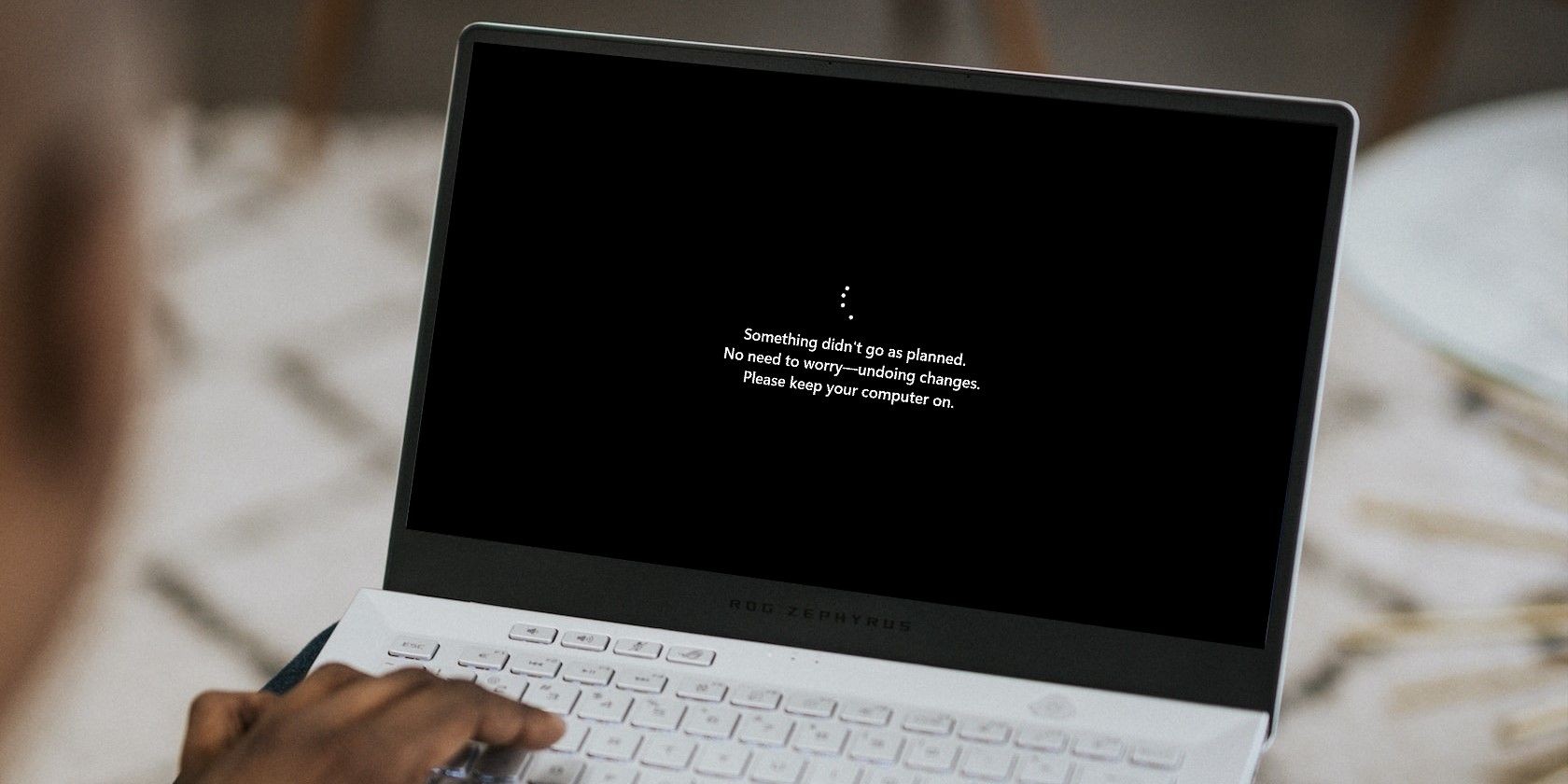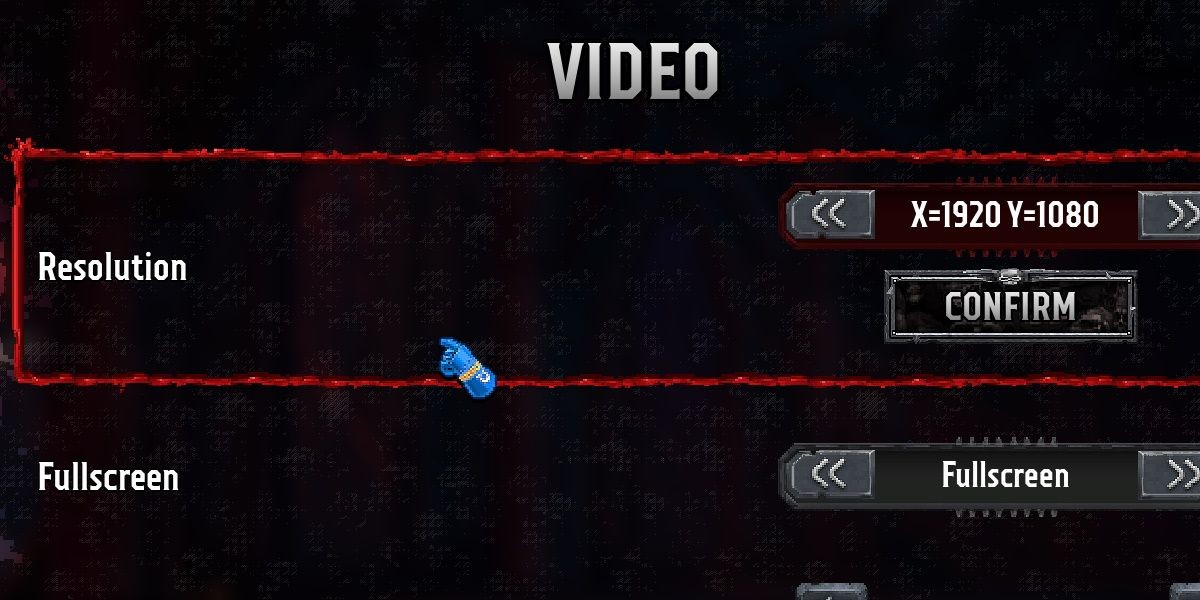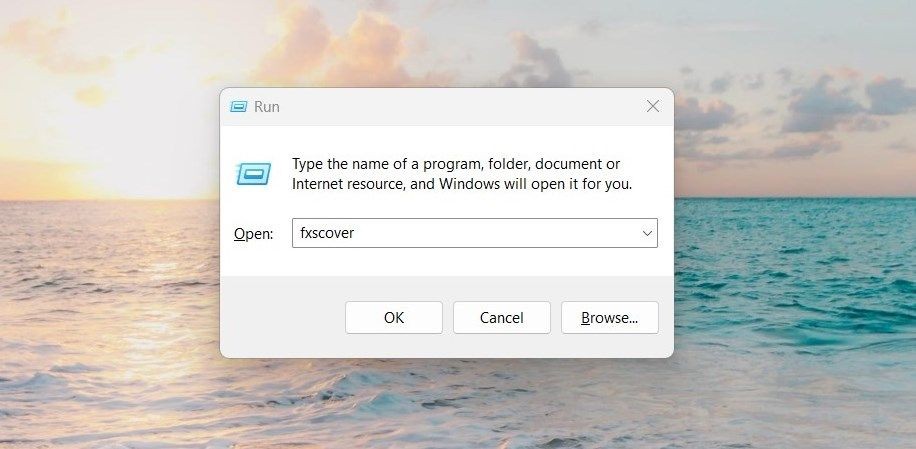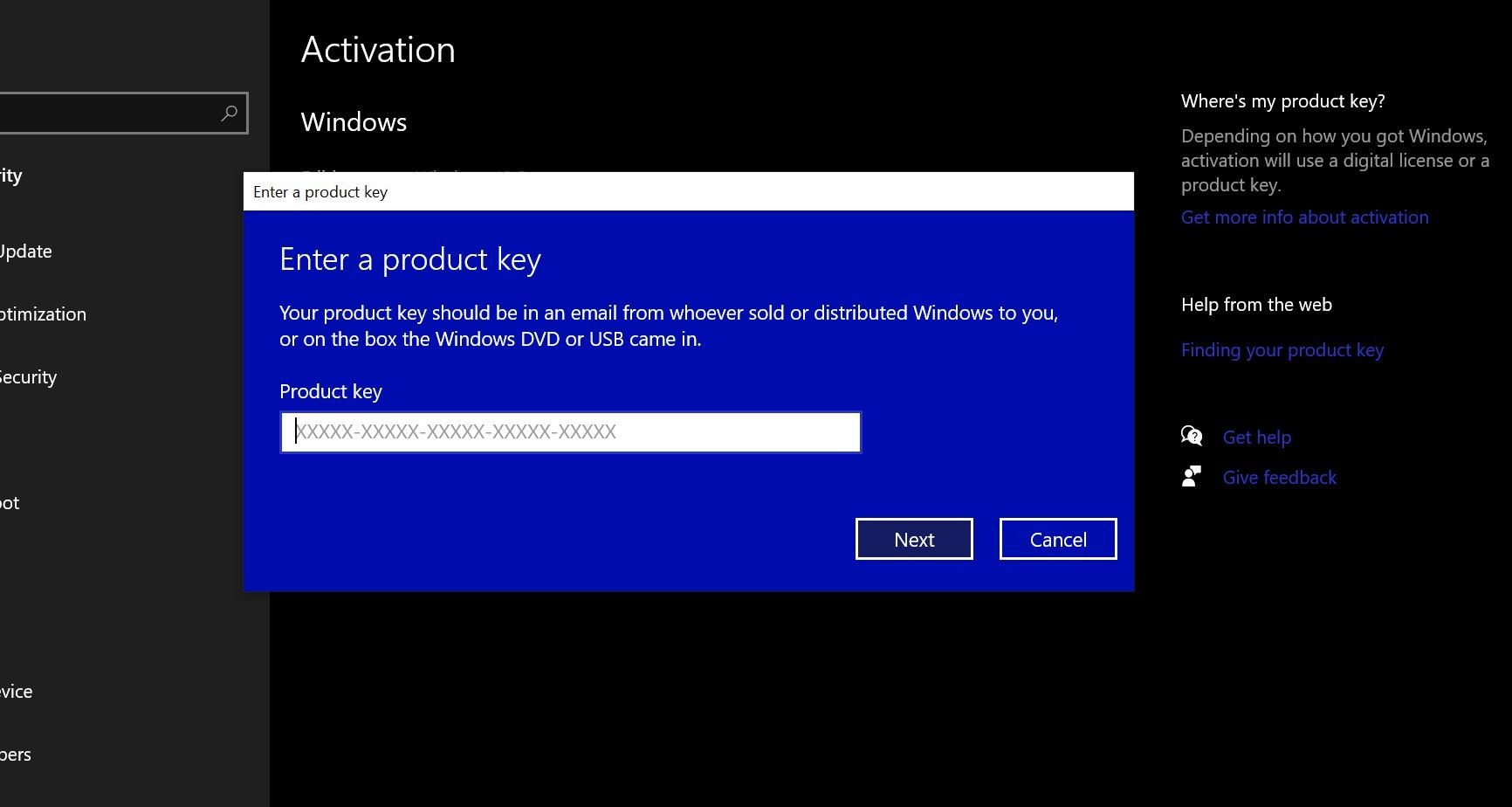Contents
Filter Keys là một tính năng hỗ trợ người dùng trên hệ điều hành Windows, giúp bỏ qua các phím nhấn ngắn hoặc lặp lại. Khi được kích hoạt, tính năng này giúp những người gặp khó khăn với các phím nhấn nhanh hoặc lặp lại có thể trải nghiệm gõ phím mượt mà hơn trên Windows. Bài viết này sẽ hướng dẫn bạn cách bật/tắt Filter Keys trên Windows một cách chi tiết và dễ hiểu.
Bật/Tắt Filter Keys Bằng Phím Tắt
Cách nhanh nhất để bật/tắt Filter Keys trên Windows là sử dụng phím tắt. Dưới đây là các bước thực hiện:
- Nhấn và giữ phím Shift phải trên bàn phím trong 8 giây và thả ra khi hộp thoại Filter Keys xuất hiện.
- Nhấp vào Yes để bật Filter Keys.
Nếu bạn muốn tắt Filter Keys, hãy nhấp vào Disable this keyboard shortcut in Ease of Access keyboard settings. Sau đó, tắt công tắc bên cạnh Filter Keys.
Nếu bạn thích sử dụng phím tắt trên Windows, hãy tham khảo hướng dẫn chi tiết về các phím tắt trên Windows của Tạp Chí Mobile.
Bật/Tắt Filter Keys Qua Ứng Dụng Cài Đặt
Một cách khác để bật/tắt Filter Keys trên Windows là thông qua ứng dụng Cài Đặt. Bạn cần truy cập vào tab Trợ Năng trong ứng dụng Cài Đặt. Dưới đây là các bước thực hiện:
- Mở Menu Bắt Đầu và nhấp vào biểu tượng hình bánh răng hoặc sử dụng phím tắt Win + I để mở ứng dụng Cài Đặt.
- Chọn Trợ Năng từ thanh bên trái.
- Trong phần Tương Tác, nhấp vào Bàn phím.
- Sử dụng công tắc bên cạnh Filter keys để bật hoặc tắt tính năng này. Bạn có thể nhấp vào Filter keys để tùy chỉnh thêm tính năng theo ý muốn.
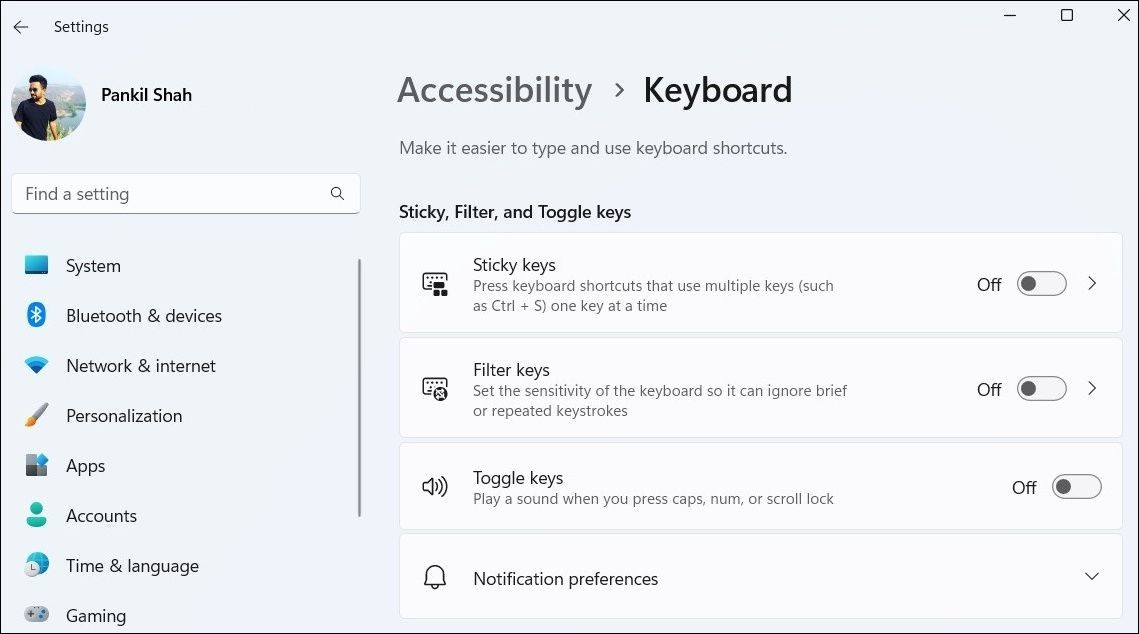 Bật/Tắt Filter Keys Qua Ứng Dụng Cài Đặt
Bật/Tắt Filter Keys Qua Ứng Dụng Cài Đặt
Bật/Tắt Filter Keys Qua Bảng Điều Khiển
Mặc dù Microsoft có kế hoạch loại bỏ Bảng Điều Khiển trong tương lai, hiện tại bạn vẫn có thể sử dụng nó để cấu hình hầu hết các thiết lập trên máy tính Windows.
Dưới đây là cách sử dụng Bảng Điều Khiển để bật/tắt Filter Keys trên Windows:
- Nhấn Win + X hoặc nhấp chuột phải vào biểu tượng Bắt Đầu để mở Menu Người Dùng Quyền Lực.
- Chọn Chạy từ danh sách.
- Nhập Control vào hộp và nhấn Enter.
- Sử dụng menu thả xuống ở góc trên bên phải để thay đổi kiểu xem thành Biểu tượng nhỏ hoặc Biểu tượng lớn.
- Nhấp vào Trung Tâm Trợ Năng.
- Chọn tùy chọn Làm cho máy tính dễ sử dụng hơn.
- Sử dụng hộp kiểm bên cạnh Bật Filter Keys để bật hoặc tắt tính năng này.
- Nhấp vào Áp dụng rồi OK để lưu thay đổi.
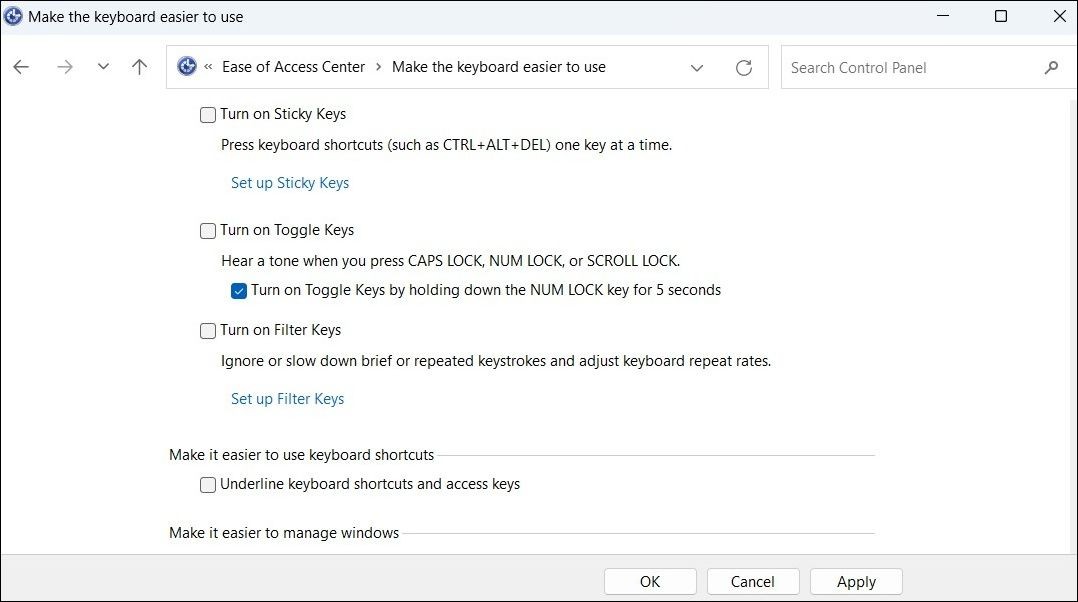 Bật/Tắt Filter Keys Qua Bảng Điều Khiển
Bật/Tắt Filter Keys Qua Bảng Điều Khiển
Bật/Tắt Filter Keys Từ Màn Hình Đăng Nhập
Cả Windows 10 và Windows 11 đều cung cấp tiện ích quản lý các thiết lập trợ năng từ màn hình đăng nhập. Nếu bạn muốn bật/tắt Filter Keys từ màn hình đăng nhập, hãy làm theo các bước sau:
- Trên màn hình đăng nhập, nhấp vào biểu tượng Trợ Năng ở góc dưới bên phải màn hình.
- Sử dụng công tắc bên cạnh Filter keys để bật hoặc tắt tính năng này.
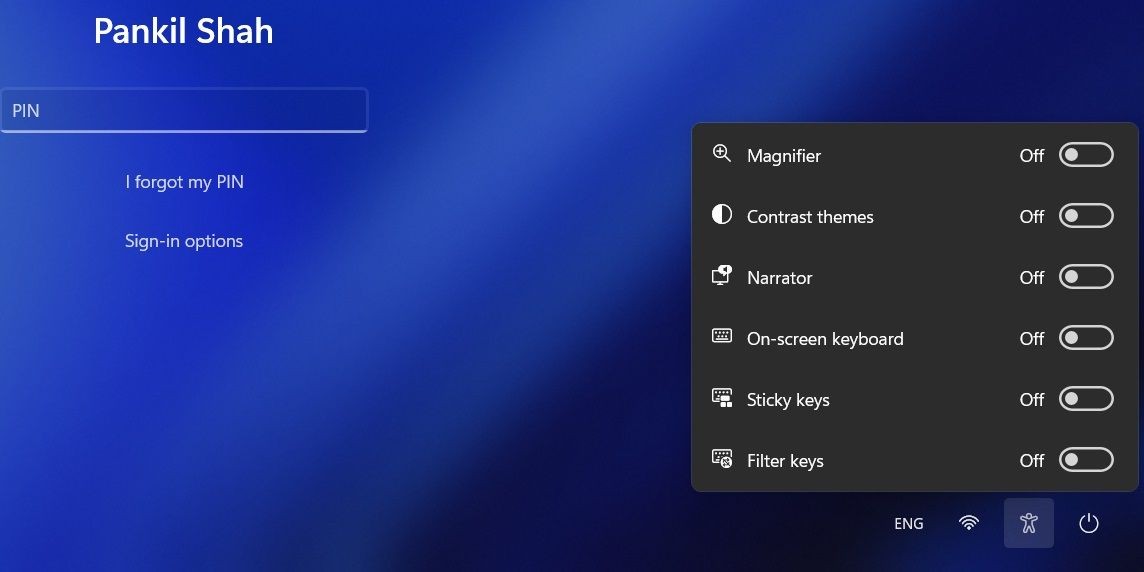 Bật/Tắt Filter Keys Từ Màn Hình Đăng Nhập
Bật/Tắt Filter Keys Từ Màn Hình Đăng Nhập
Tương tự, bạn cũng có thể bật/tắt Sticky Keys từ màn hình đăng nhập. Để biết thêm thông tin về điều này, hãy tham khảo hướng dẫn về cách bật/tắt Sticky Keys trên Windows của Tạp Chí Mobile.
-
Filter Keys là gì?
Filter Keys là một tính năng trợ năng trên Windows giúp bỏ qua các phím nhấn ngắn hoặc lặp lại, giúp người dùng gõ phím dễ dàng hơn. -
Làm thế nào để bật Filter Keys bằng phím tắt?
Nhấn và giữ phím Shift phải trong 8 giây, sau đó nhấp vào Yes trong hộp thoại xuất hiện. -
Có thể tùy chỉnh Filter Keys không?
Có, bạn có thể tùy chỉnh Filter Keys qua ứng dụng Cài Đặt trong phần Trợ Năng. -
Filter Keys có thể bật/tắt từ màn hình đăng nhập không?
Có, bạn có thể bật/tắt Filter Keys từ màn hình đăng nhập bằng cách nhấp vào biểu tượng Trợ Năng và sử dụng công tắc bên cạnh Filter Keys. -
Ngoài Filter Keys, Windows còn có tính năng trợ năng nào khác?
Windows cung cấp nhiều tính năng trợ năng khác như Sticky Keys, Narrator, và Magnifier. -
Tại sao tôi nên sử dụng Filter Keys?
Filter Keys hữu ích cho những người gặp khó khăn với các phím nhấn nhanh hoặc lặp lại, giúp cải thiện trải nghiệm gõ phím. -
Có thể sử dụng Bảng Điều Khiển để bật/tắt Filter Keys không?
Có, bạn có thể sử dụng Bảng Điều Khiển để bật/tắt Filter Keys qua Trung Tâm Trợ Năng.
Kết Luận
Như vậy, việc bật/tắt Filter Keys trên máy tính Windows 10 hoặc 11 là một quá trình nhanh chóng và dễ dàng, bất kể bạn sử dụng phương pháp nào. Filter Keys không phải là tính năng trợ năng duy nhất trên Windows. Nếu bạn cần thêm sự hỗ trợ khi sử dụng máy tính, có rất nhiều tùy chọn trợ năng hữu ích khác trên Windows.
Để khám phá thêm về các tính năng hữu ích khác của Windows, hãy truy cập Tạp Chí Mobile và chuyên mục HĐH Windows.